WinDbg蓝屏分析Windows Dump文件教程
创作时间:
作者:
@小白创作中心
WinDbg蓝屏分析Windows Dump文件教程
引用
CSDN
1.
https://blog.csdn.net/xiao_yi_xiao/article/details/121750283
在电脑维护工作中,随机性蓝屏错误是最令人头疼的问题之一。每次蓝屏,Windows系统都会在系统目录下生成一个Dump文件,即所谓的分析报告。本文将详细介绍如何使用Windows自带的调试工具WinDbg来分析这些Dump文件,帮助你快速定位问题根源。
什么是WinDbg?
WinDbg是在Windows平台下,强大的用户态和内核态调试工具。它能够通过dmp文件轻松地定位到问题根源,可用于分析蓝屏、程序崩溃(如IE崩溃)原因,是我们日常工作中必不可少的一个有力工具。学会使用它,将有效提升我们的问题解决效率和准确率。
WinDbg下载地址
- 蓝屏Dump分析工具 x86位版本下载:【微软官方安装版】
- 蓝屏Dump分析工具 x64位版本下载:【微软官方安装版】
如果你用的是Windows 10的话,建议下载官方SDK。下载链接中,只需要选择"Debugging Tool For Windows"即可。
如何使用WinDbg
首先,我们需要设置符号表,符号表是WinDbg关键的"数据库",里边储存着各种蓝屏代码的分析结果。如果没有它,WinDbg基本上就是个废物,无法分析出更多问题原因。
- 运行WinDbg软件,然后按【Ctrl+S】弹出符号表设置窗口。
- 将符号表地址:SRVC:\Symbolshttp://msdl.microsoft.com/download/symbols 粘贴在输入框中,点击确定即可。
注:红色字体为符号表本地存储路径,建议固定路径,可避免符号表重复下载。
当你拿到一个dmp文件后,可使用【Ctrl+D】快捷键来打开一个dmp文件,或者点击WinDbg界面上的【File=>Open Crash Dump…】按钮,来打开一个dmp文件。第一次打开dmp文件时,可能会收到如下提示,出现这个提示时,勾选“Don’t ask again in this WinDbg session”,然后点否即可。
当你想打开第二个dmp文件时,可能因为上一个分析记录未清除,导致无法直接分析下一个dmp文件,此时你可以使用快捷键【Shift+F5】来关闭上一个dmp分析记录。
至此,简单的WinDbg使用你已经学会了!
通过几个步骤学会分析一些dmp文件
- 随便打开一个Dump文件,然后我们可以看到下边有个蓝色的"Analyze"的链接,这个链接就是分析蓝屏的工具链接。然后你可以看到这些信息:
!analyze -v
*******************************************************************************
* *
* Bugcheck Analysis *
* *
*******************************************************************************
WHEA_UNCORRECTABLE_ERROR (124)
A fatal hardware error has occurred. Parameter 1 identifies the type of error
source that reported the error. Parameter 2 holds the address of the
WHEA_ERROR_RECORD structure that describes the error conditon.
Arguments:
Arg1: 0000000000000000, Machine Check Exception
Arg2: ffff8305fd0dd028, Address of the WHEA_ERROR_RECORD structure.
Arg3: 00000000b6000004, High order 32-bits of the MCi_STATUS value.
Arg4: 000000000001010a, Low order 32-bits of the MCi_STATUS value.
Debugging Details:
——————
DUMP_CLASS: 1
DUMP_QUALIFIER: 400
BUILD_VERSION_STRING: 10.0.15063.674 (WinBuild.160101.0800)
SYSTEM_MANUFACTURER: Acer
SYSTEM_PRODUCT_NAME: Aspire ES1-711
SYSTEM_SKU: Aspire ES1-711_0843_1_08
SYSTEM_VERSION: V1.08
BIOS_VENDOR: Insyde Corp.
BIOS_VERSION: V1.08
BIOS_DATE: 10/28/2015
BASEBOARD_MANUFACTURER: Acer
BASEBOARD_PRODUCT: EA70_BM
BASEBOARD_VERSION: Type2 – A01 Board Version
DUMP_TYPE: 2
BUGCHECK_P1: 0
BUGCHECK_P2: ffff8305fd0dd028
BUGCHECK_P3: b6000004
BUGCHECK_P4: 1010a
BUGCHECK_STR: 0x124_GenuineIntel
CPU_COUNT: 4
CPU_MHZ: 877
CPU_VENDOR: GenuineIntel
CPU_FAMILY: 6
CPU_MODEL: 37
CPU_STEPPING: 8
CPU_MICROCODE: 0,0,0,0 (F,M,S,R) SIG: 829’00000000 (cache) 0’00000000 (init)
CUSTOMER_CRASH_COUNT: 1
DEFAULT_BUCKET_ID: WIN8_DRIVER_FAULT
CURRENT_IRQL: 0
ANALYSIS_SESSION_HOST: SERVICE01
ANALYSIS_SESSION_TIME: 10-17-2017 15:18:05.0073
ANALYSIS_VERSION: 10.0.16299.15 amd64fre
STACK_TEXT:
fffff801`aa64ca38 fffff801`a824e5cf : 00000000`00000124 00000000`00000000 ffff8305`fd0dd028 00000000`b6000004 : nt!KeBugCheckEx
fffff801`aa64ca40 fffff801`a84ed2fd : ffff8305`fd0dd028 ffff8305`fc5ac790 ffff8305`fc5ac790 ffff8305`fc5ac790 : hal!HalBugCheckSystem+0xcf
fffff801`aa64ca80 fffff801`a824eaf8 : 00000000`00000728 00000000`00000000 00000000`00000000 00000000`00000000 : nt!WheaReportHwError+0x25d
fffff801`aa64cae0 fffff801`a824ee58 : 00000000`00000010 00000000`00000000 fffff801`aa64cc88 00000000`00000000 : hal!HalpMcaReportError+0x50
fffff801`aa64cc30 fffff801`a824ed46 : ffff8305`fbea5650 00000000`00000001 00000000`00000000 00000000`00000000 : hal!HalpMceHandlerCore+0xe0
fffff801`aa64cc80 fffff801`a824ef8a : 00000000`00000004 00000000`00000001 00000000`00000000 00000000`00000000 : hal!HalpMceHandler+0xda
fffff801`aa64ccc0 fffff801`a824f120 : ffff8305`fbea5650 fffff801`aa64cef0 00000000`00000000 00000000`00000000 : hal!HalpMceHandlerWithRendezvous+0xce
fffff801`aa64ccf0 fffff801`a84076bb : 00000000`00000000 00000000`00000000 00000000`00000000 00000000`00000000 : hal!HalHandleMcheck+0x40
fffff801`aa64cd20 fffff801`a840742c : 00000000`00000000 00000000`00000000 00000000`00000000 00000000`00000000 : nt!KxMcheckAbort+0x7b
fffff801`aa64ce60 fffff801`a83881d3 : 00000000`00000000 00000000`00000000 00000000`00000000 00000000`00000000 : nt!KiMcheckAbort+0x1ac
ffffa001`1208c898 00000000`00000000 : 00000000`00000000 00000000`00000000 00000000`00000000 00000000`00000000 : nt!ST_STORE::ST_HASH_ENTRY_COMPARATOR::Compare+0x33
THREAD_SHA1_HASH_MOD_FUNC: 1229599e20a8e52284b639d82c0e4b08e5ebac03
THREAD_SHA1_HASH_MOD_FUNC_OFFSET: 947846f6d18d00900d62ba102bf881c74cd600ba
THREAD_SHA1_HASH_MOD: bba6629b38ee48af58586b1285e003efb528212b
FOLLOWUP_NAME: MachineOwner
MODULE_NAME: GenuineIntel
IMAGE_NAME: GenuineIntel
DEBUG_FLR_IMAGE_TIMESTAMP: 0
STACK_COMMAND: .thread ; .cxr ; kb
FAILURE_BUCKET_ID: 0x124_GenuineIntel_PROCESSOR_CACHE
BUCKET_ID: 0x124_GenuineIntel_PROCESSOR_CACHE
PRIMARY_PROBLEM_CLASS: 0x124_GenuineIntel_PROCESSOR_CACHE
TARGET_TIME: 2017-10-17T16:11:46.000Z
OSBUILD: 15063
OSSERVICEPACK: 674
SERVICEPACK_NUMBER: 0
OS_REVISION: 0
SUITE_MASK: 784
PRODUCT_TYPE: 1
OSPLATFORM_TYPE: x64
OSNAME: Windows 10
OSEDITION: Windows 10 WinNt TerminalServer SingleUserTS Personal
OS_LOCALE:
USER_LCID: 0
OSBUILD_TIMESTAMP: 2017-09-29 03:20:26
BUILDDATESTAMP_STR: 160101.0800
BUILDLAB_STR: WinBuild
BUILDOSVER_STR: 10.0.15063.674
ANALYSIS_SESSION_ELAPSED_TIME: 14b0
ANALYSIS_SOURCE: KM
FAILURE_ID_HASH_STRING: km:0x124_genuineintel_processor_cache
FAILURE_ID_HASH: {4c8f3f5e-1af5-ed8b-df14-d42663b1dfa7}
Followup: MachineOwner
</plaintext>
最上方的一部分是电脑的基本信息,这部分信息基本没什么用,然后是蓝屏错误的偏移地址。如果你不懂汇编什么的,这部分对你也没什么用。最重要的部分是这里:
从这里可以看出来,出错的模块:MODULE_NAME 是 GenuineIntel,另外错误信息是 0x124_GenuineIntel_PROCESSOR_CACHE ,也就是说 Intel CPU 的缓存出现了错误。基本上可以判定是硬件问题。换个 CPU 试试修理即可。
### 附:设置Windows Dump文件
一般Windows默认是直接把所有的信息保存在Windows文件夹下的MEMORY.DMP文件。不过经常这个文件不存在,或者说你只需要一个Mini Dump文件就够了。那么你可以这样设置:
1. Win + Pause ,进入系统信息界面
2. System Protection
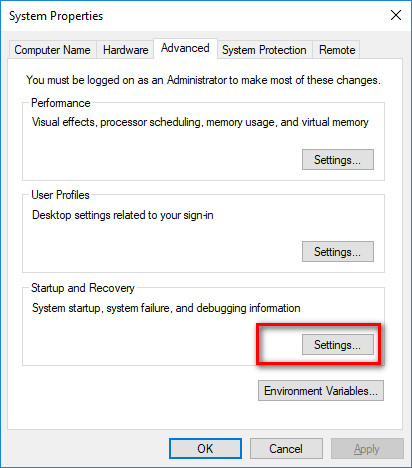
3. Advanced – Setting
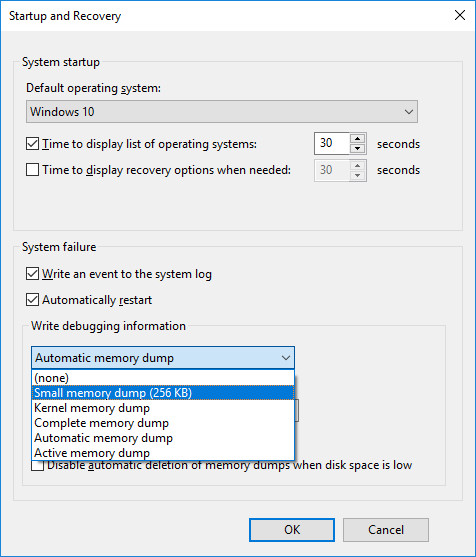
4. 将下拉菜单中的Dump文件设置改为Mini Dump
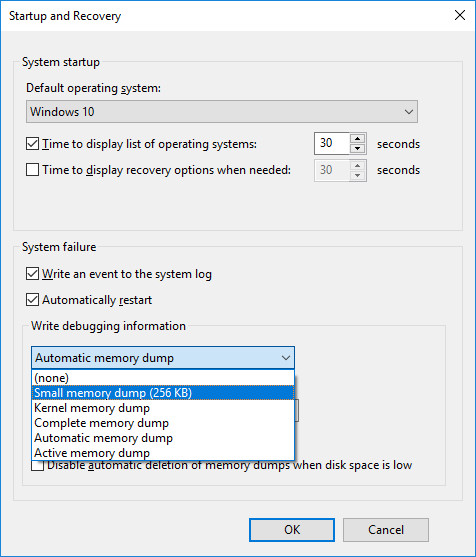
5. 然后再次蓝屏后,Dump文件会保存在Windows\Minidump这个文件夹中。
PS:
另外一些常见的蓝屏错误还有Driver、显卡之类的错误。多积累经验就能简单判定了。另外也可以将分析的文件递交给Microsoft,或者去一些论坛发帖。用下搜索引擎,基本上都可以找到答案的。
ref:
http://support.icafe8.com/technologynews/focus/932.html
http://kuang1984tw.pixnet.net/blog/post/164754820-%E3%80%90%E8%97%8D%E5%B1%8F%E5%88%86%E6%9E%90%E3%80%91debugging-tools-for-windows-10—%E8%AE%93%E4%BD%A0%E5%BE%9E
转自:
WinDbg蓝屏分析Windows Dump文件教程 - 佛利斯博客
热门推荐
微信隐私管理新技巧:保护你的社交圈!
冬季新疆自驾游必备技巧大揭秘
宝马3系驾驶技巧全攻略:从起步到停车的完整指南
孟婆:神话传说中的神秘角色解析
用《怪诞行为学》,揭露电诈分子的心理骗术
抖音上的黑红视频为何如此火爆?
安络化纤丸成分揭秘:14味中药如何发挥护肝作用?
新疆自驾游:北疆环线绝美风光与实用攻略全解析
中医养血秘籍大揭秘!
阆中古城:南充的文化瑰宝
北方传统老面工艺:承载千年智慧的发酵艺术
宝马3系冬季保养全攻略:从发动机到轮胎的全方位养护指南
南充双璧:相如故城与万卷楼
赛里木湖自驾游拍照攻略:90公里环湖精华点位详解
微信隐私新规:如何在新政策下保护个人隐私?
中国钓鱼岛面积有多大?上面能住人吗?看完你会感到自豪
南充印象:一座承载2200年历史的现代新城
20年了,没有一个女明星能取代她的“万人迷”
胶体果胶铋胶囊可以与哪些药物一起使用
抗幽门螺杆菌治疗“避坑”指南
中西部万亿GDP城市“半年报”:重庆表现出色,西安增速较低
我国10大旅游城市排名出炉:重庆夺得第1,成都第5,西安仅第8
重庆与西安:两座网红城市的差异与魅力
南海怎么样
高铁上的营养午餐大揭秘!
北京高铁站上线新午餐,你心动了吗?
哈他瑜伽与太极拳:癫痫患者的理想运动选择
癫痫患者饮食指南:从禁忌到营养补充全解析
癫痫患者如何重建自信:家庭、社会与自我调适的全方位指南
伪人真的存在吗?——探索科学与虚构的边界